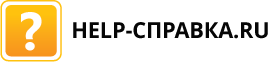Форматы электронной документации CHM, WebHelp и EWriter давно используются для создания и распространения электронных книг и учебников. Разработать такое учебное пособие можно в бесплатной программе, например, HelpNDoc. Чтобы пользоваться таким учебником, установка дополнительного ПО не требуется — достаточно операционной системы Windows и веб-браузера. В электронном учебнике наряду с текстом, рисунками и видео можно использовать и другие мультимедийные материалы, например упражнения и тесты. Они пригодятся для тренировки навыков и оценки знаний. В этой статье я расскажу, как бесплатно создать и добавить тест в электронную книгу в формате CHM, WebHelp и EWriter.
Для начала рассмотрим следующий пример простого теста.
Чтобы вставить в электронную книгу или учебник подобный тест, необходимо решить две задачи:
- Создать сам тест.
- Вставить тест в электронную книгу.
Какие технологии использовать
Форматы CHM, WebHelp и EWriter основаны на HTML. Поэтому и тесты для интеграции в эти форматы должны быть построены с использованием HTML, CSS и JavaScript.
Как создать тест
Сначала необходимо подготовить материалы для теста.
Создать тест можно двумя способами:
1. Написать код теста самостоятельно
Это не сложно, если вы владеете HTML, CSS и JavaScript. Вот ссылки на несколько инструкций:
- Создание учебного теста с ответами при помощи HTML и JavaScript
- Как сделать тест с использованием HTML, CSS, JS
2. Воспользоваться бесплатной программой - генератором тестов
Если не хотите заморачиваться с кодом, скачайте бесплатный генератор тестов, например TestEdu. Эта программа позволяет создавать, сохранять и редактировать HTML-тесты. Файл программы достаточно распаковать, устанавливать программу не нужно. Сразу же после запуска и принятия условий пользовательского соглашения окно программы будет выглядеть примерно следующим образом.
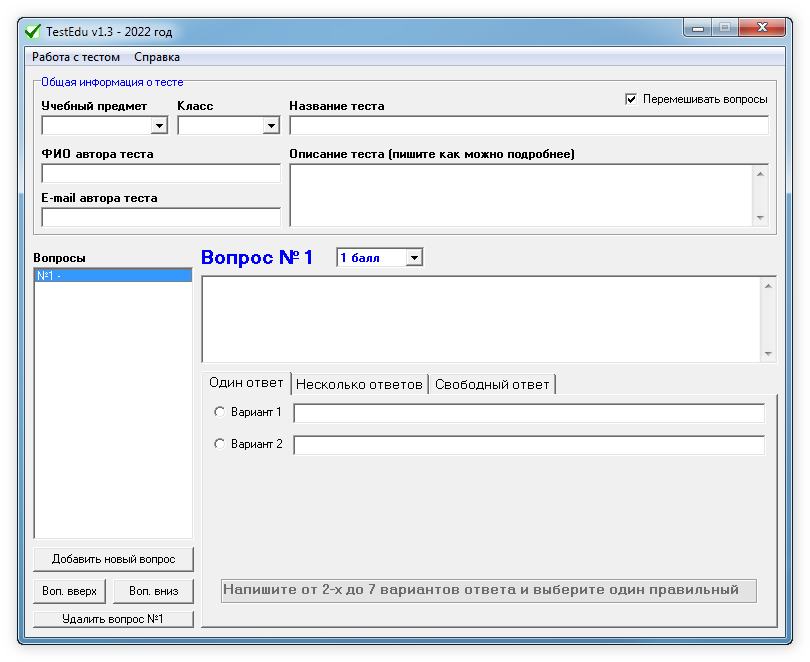
Чтобы создать тест:
- В верхней части окна введите общее описание теста (предмет, автор и т.д.).
- В поле Вопрос №1 введите первый вопрос.
- Ниже выберите тип вопроса и введите варианты ответов.
Тип вопроса соответствует выбранной вкладке: Один ответ, Несколько ответов, Свободный ответ. Как добавить еще вариант ответа: когда вы начнете заполнять последний из доступных вариантов ответа, ниже будет автоматически добавлено еще одно поле для ответа.
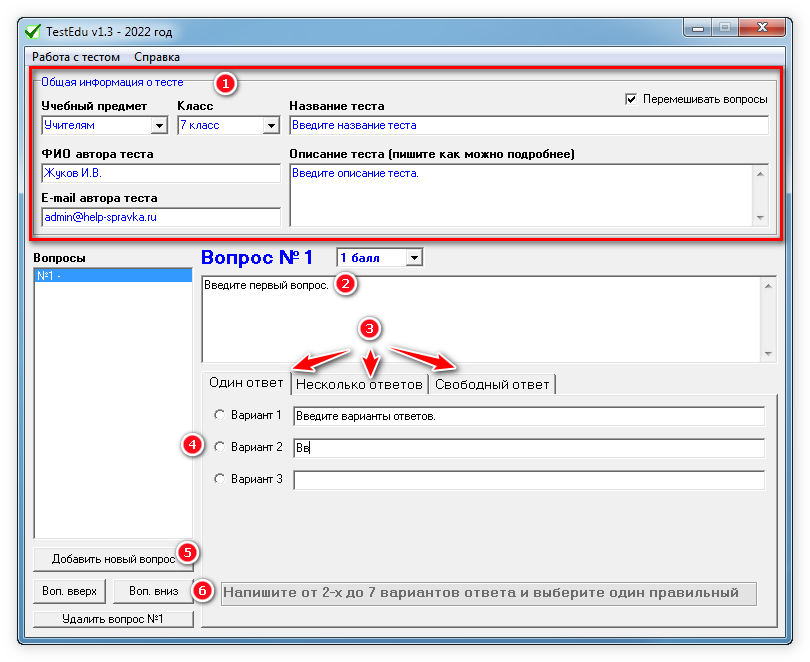
- Пометьте правильный ответ или ответы.
В вопросе с одним ответом щелкните переключатель слева от правильного ответа. В вопросе с несколькими ответами – пометьте флажки напротив правильных ответов. В вопросе со свободным ответом введите до четырех вариантов написания правильного ответа.
- Чтобы добавить еще вопрос, нажмите на кнопку Добавить новый вопрос и повторите шаги 2-5.
- При желании задайте свой порядок вопросов в тесте.
Это делать не обязательно. По умолчанию при загрузке теста вопросы автоматически перемешиваются. Если в правом верхнем углу окна программы вы снимите флажок Перемешивать вопросы, вопросы будут идти в той последовательности, в которой они расположены в окне. Задать свой порядок вопросов можно кнопками Воп.вверх и Воп.вниз.
- Закончив создание теста, выберите Работа с тестом \ Сохранить и посмотреть тест. Тест будет сохранен в папку программы как zip-архив. Будет открыто окно Сохранение теста.
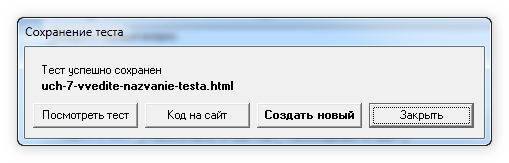
- Чтобы проверить тест, нажмите на кнопку Посмотреть тест и проверьте тест в браузере.
- Если тест готов, нажмите на кнопку Код на сайт, в Блокноте выделите весь код скрипта и скопируйте его в буфер обмена.
Код последнего теста будет сохранен в папке программы в файле Код_на_сайт.txt (HTML-код, CSS-стили и скрипты, необходимые для работы теста).
Как вставить тест в книгу
Если вы сами написали код теста, дальнейшая инструкция вам не потребуется – просто вставьте код теста в нужное место HTML-страницы.
Если вы пользуетесь визуальными редакторами: для вставки HTML-кода в документ используется функция вставки HTML-кода. В бесплатной программе HelpNDoc — это команда Insert HTML-code на вкладке Insert.
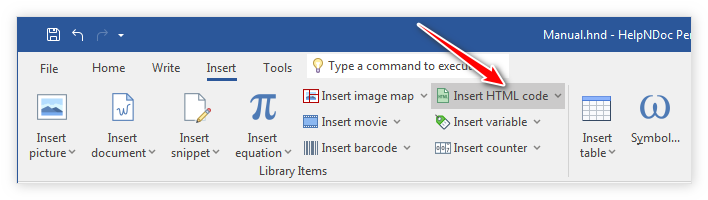
В Help and Manual на вкладке Write в группе Insert object выберите Insert HTML code object.
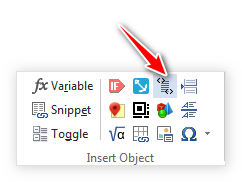
Далее все просто:
- Щелкните место на странице, куда нужно вставить тест.
- Вставьте тест при помощи команды вставки HTML-кода.
- Сохраните проект.
- Соберите книгу.
- Проверьте, как работает тест.
На всякий случай оговорюсь:
- Чтобы HTML-тесты работали, в IE и в браузере должно быть включено выполнение скриптов и сценариев.
- В печатных форматах, PDF, DOCX и RTF, HTML-тесты работать не будут (это на самый всякий случай).